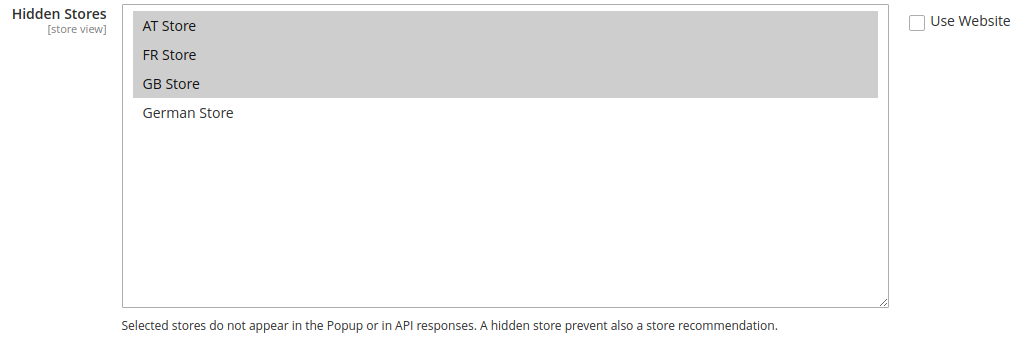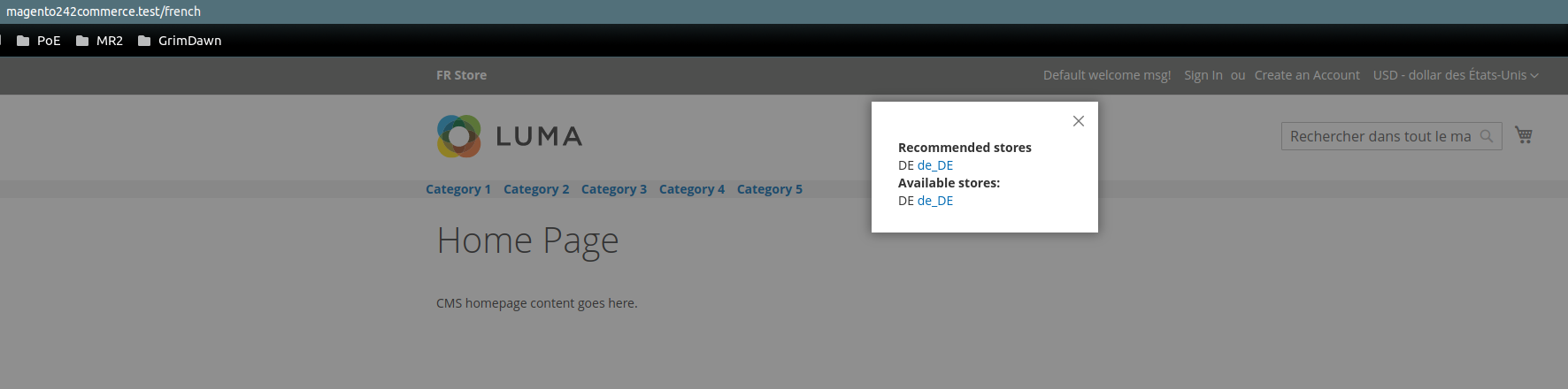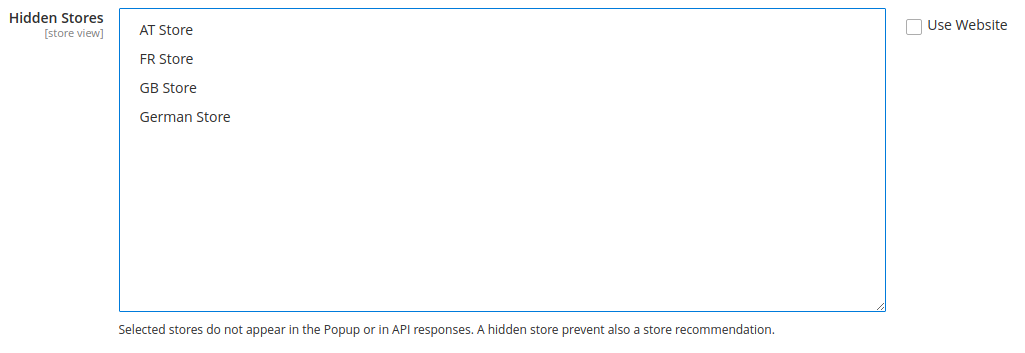Bedienungsanleitung Modul-Funktionen
Konfigurationsbeispiel
Wie bereits im Absatz Konfigurationseinstellungen des Moduls können verschiedene Einstellung für das Modul und die Anzeige des Dialogs gesetzt werden. Folgender Screenshot zeigt eine Beispielkonfiguration, welche zu empfehlen ist.
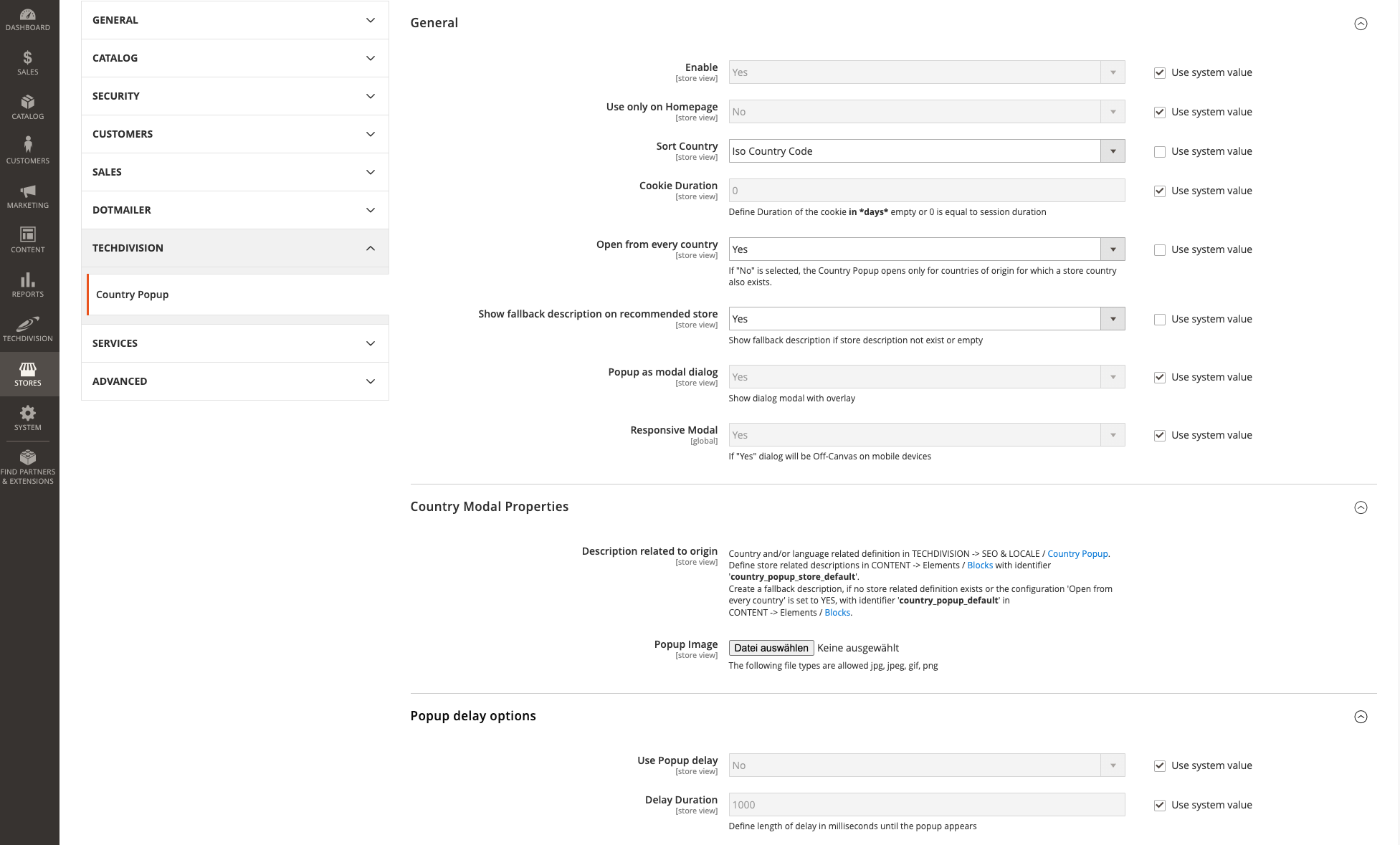
-
Das Modul ist aktiv
-
Der Dialog soll auf jeder Seite angezeigt werden
-
Das Cookie soll nur für die Benutzer-Sitzung gespeichert werden
-
Der Dialog soll für jedes Land unabhängig der Store-Länderkonfiguration angezeigt werden
-
Es soll der "Fallback" (siehe Inhaltliche Pflege des Modul) genutzt werden
-
Der Dialog soll fokusiert (modal) und "responsive" angezeigt werden
-
Der Dialog soll mit einer Verzögerung von 3 Sekunden nach dem Laden der Seite geöffnet werden
Inhaltliche Pflege des Modul
Pflege von Land- / Sprachkombinationen
Es können im Admin-Backend unter TechDivision >> SEO & Locale >> Country Popup für mehrere Länder bzw. "Locales" (Land-Sprach-Kombinationen)
Inhalte
gepflegt werden.
Die Inhalte können über CMS-Funktionen gepflegt werden.
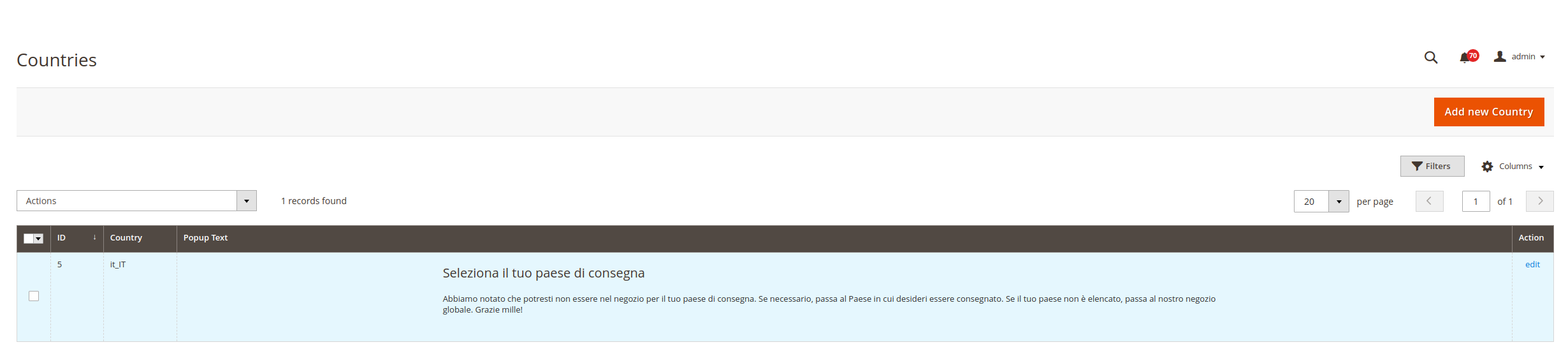
Hier wurde ein Inhalt für die Locale "it_IT" also italienisch (Italien) gepflegt.
Pflege von Fallbacks
Es können über CMS-Blöcke Fallback Inhalte
gestaltet werden. Diese sind unter Content >> Elements >> Blocks zu finden.
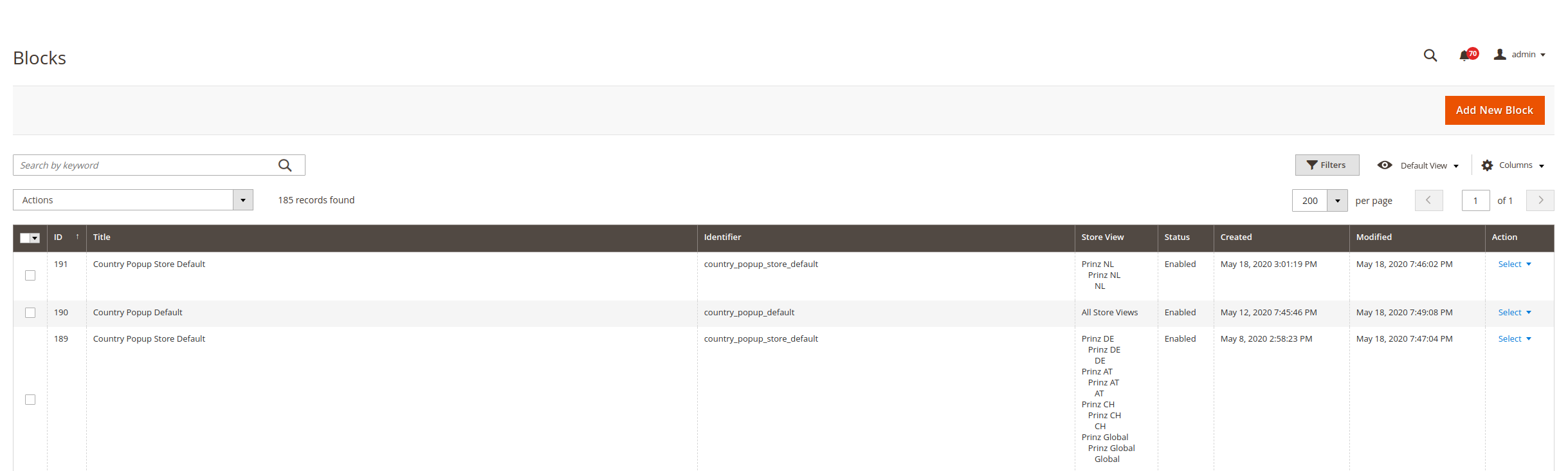
-
Storespezifische Fallbacks
Storespezifische Fallback-Inhalte werden über den Block mit dem Identifikator "country_popup_store_default" gepflegt
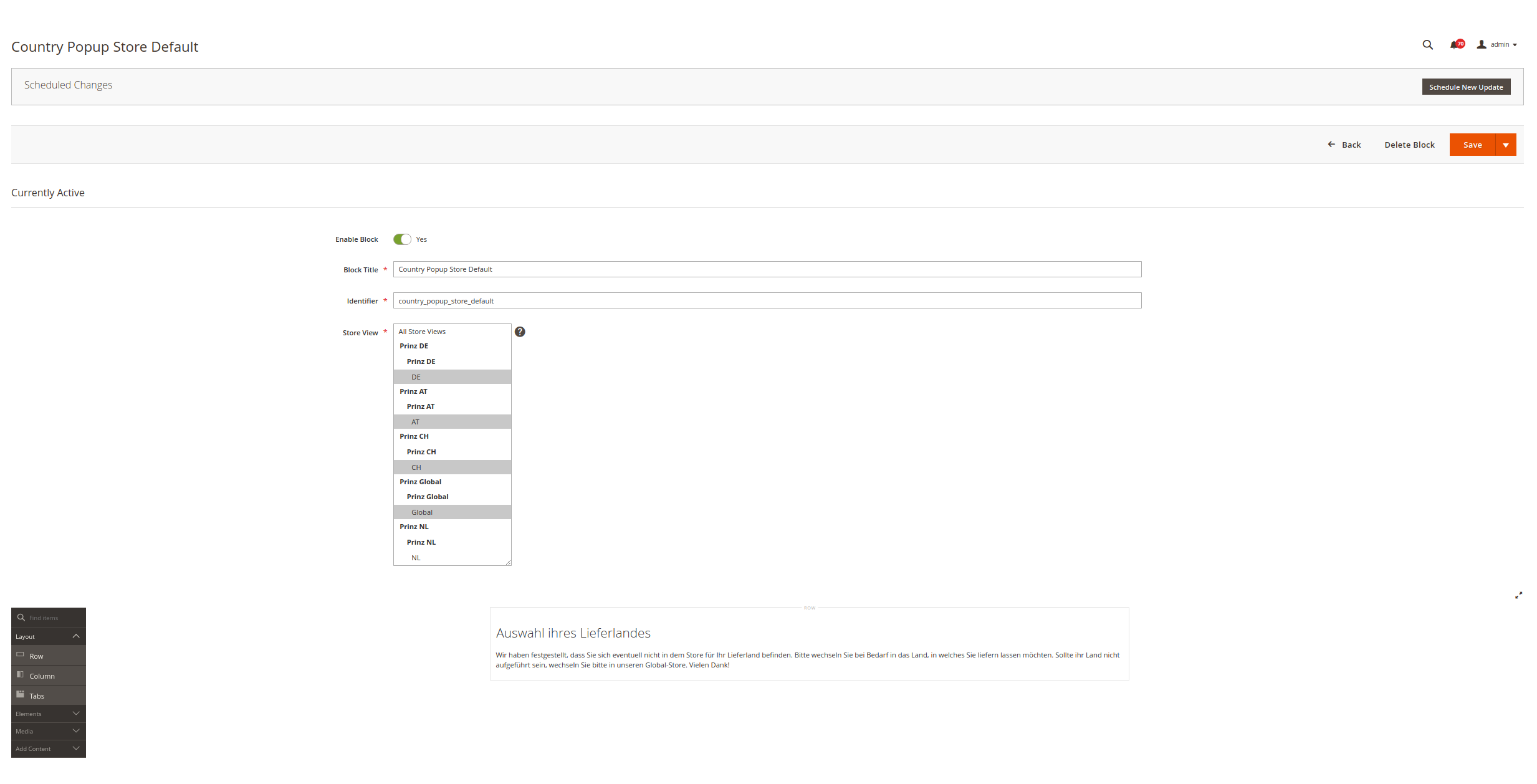
Hier wurde ein Fallback für alle deutschsprachigen StoreViews hinterlegt.
-
Standard-Fallback
Neben den Store-Fallbacks kann auch noch ein genereller Fallback-Inhalt werden über den Block mit dem Identifikator "country_popup_default" gepflegt
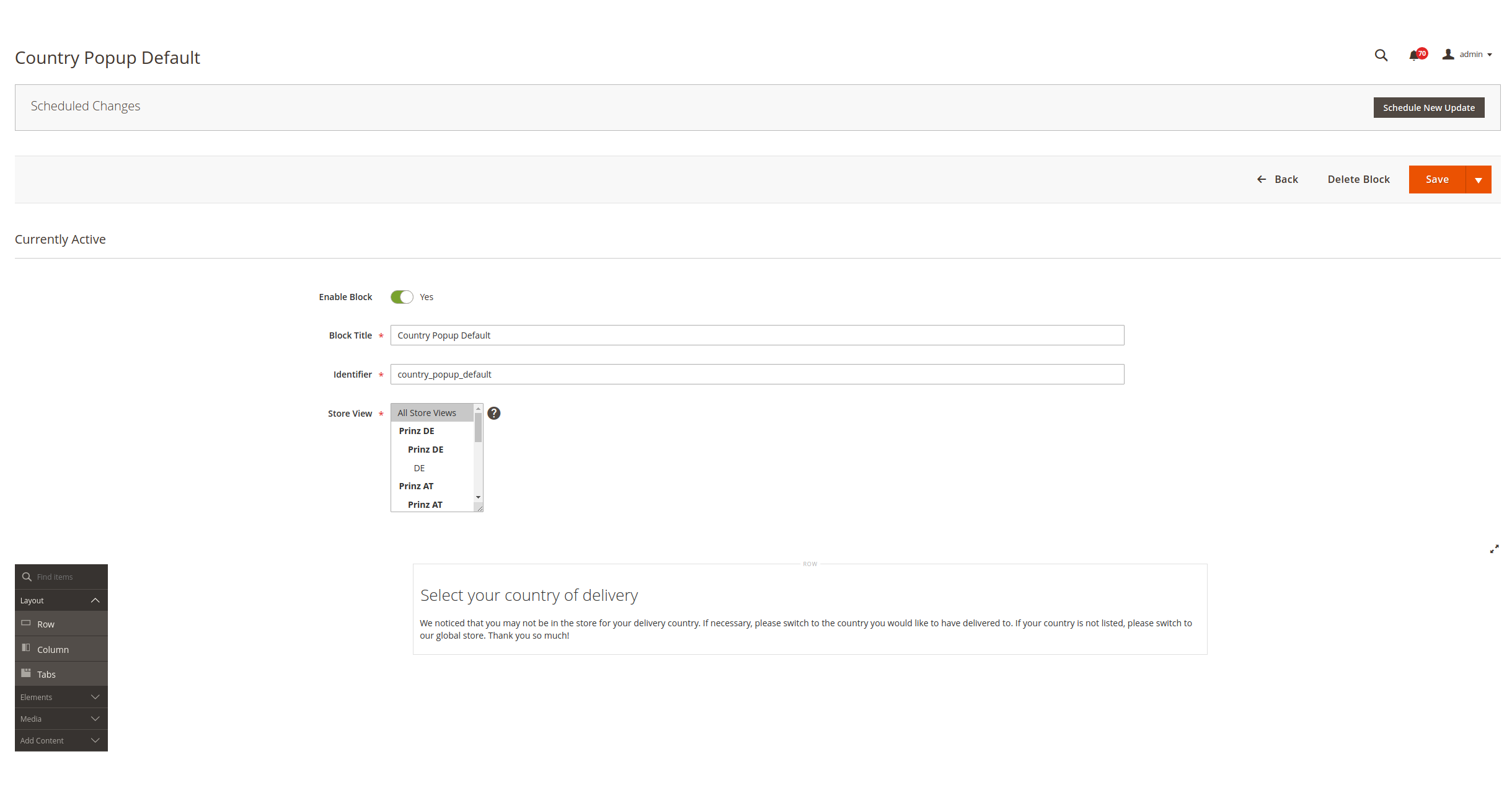
Hier wurde ein Fallback für alle StoreViews hinterlegt, welcher in Englisch eingepflegt ist.
Solcher Standard-Fallback sollte immer bzgl. der Verwendung des Moduls hinterlegt sein!
Ausgabe/Anzeige Dialog
In den vorigen zwei Abschnitten wurden Konfigurationsbeispiele sowie Beispiele für die inhaltliche Pflege beschrieben. Aufgrund dieser Beispiele wird nun die Anzeige des Dialogs innerhalb eines Fallbeispiels näher beschrieben
-
Es wurde das Modul wie oben beschrieben konfiguriert
-
Es wurden die Länderinhalte wie oben angegeben gepflegt
-
Es wurden die Fallbacks wie oben beschrieben hinterlegt
-
Annahme: Meine primäre Browser-Locale ist Italienisch (it_IT)
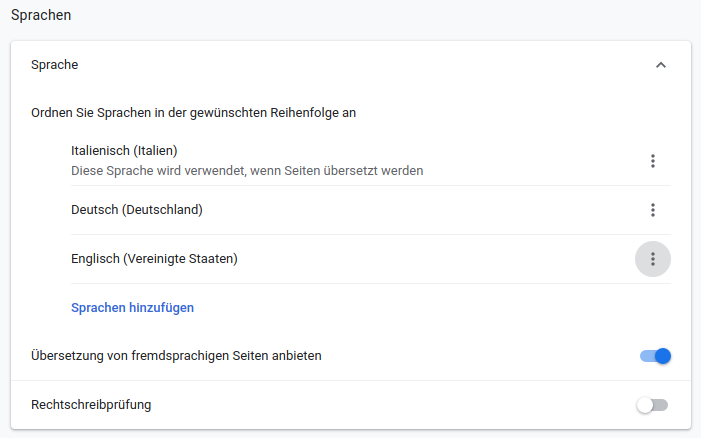
-
Nun öffne ich den Shop, welcher standardmäßig den österreichischen Store öffnet.
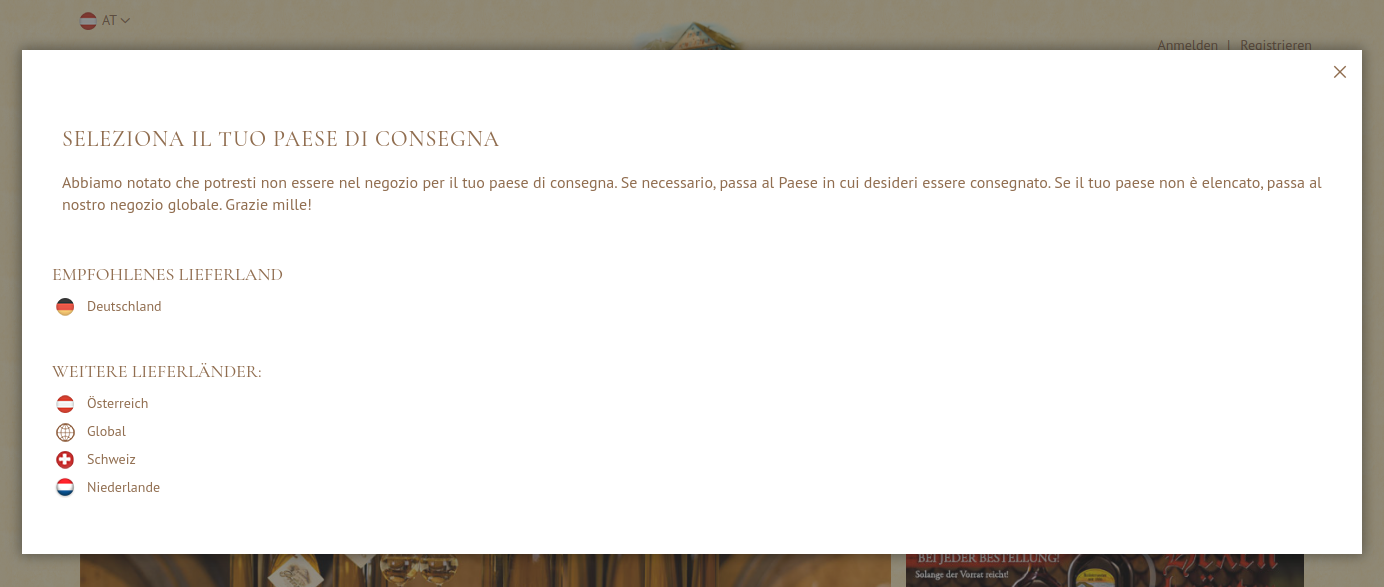
-
Das Dialog-Fenster öffnet nach drei Sekunden
-
Es wird der italienische Inhalt angezeigt aufgrund meiner Sprachenhierarchie im Browser
-
Es wird der Deutsche Store als empfohlen angezeigt, da in meiner Sprachen-Liste (Browser) Deutsch als zweites eingestellt ist
-
Es werden noch alle weiteren Stores angezeigt.
Klick man nun auf einen der Stores in der Auswahl, so wird man auf die jeweilige Seite des anderen Stores geleitet, wenn diese vorhanden ist.
Sollte ein Produkt oder eine Kategorie in einem andren Store nicht verfügbar sein, so wird auf die Startseite weitergeleitet.
-
Nun noch ein kleines Fallbeispiel um die Fallback-Inhalte auszugeben bzw. sogar zu testen.
-
Es wurde das Modul wie oben beschrieben konfiguriert
-
Es wurden die Länderinhalte wie oben angegeben gepflegt
-
Es wurden die Fallbacks wie oben beschrieben hinterlegt
-
Annahme: Meine Browser-Locale ist Englisch (en_US)
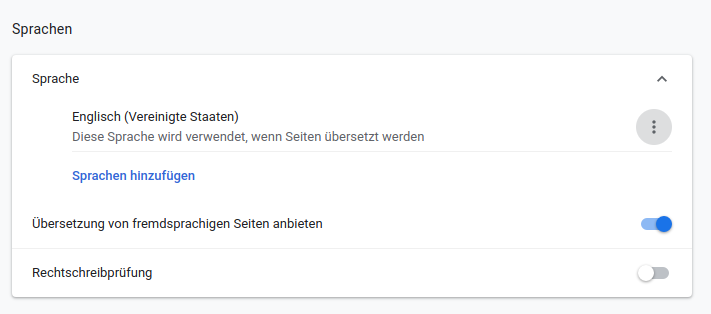
-
Nun öffne ich den Shop, welcher standardmäßig den österreichischen Store öffnet.
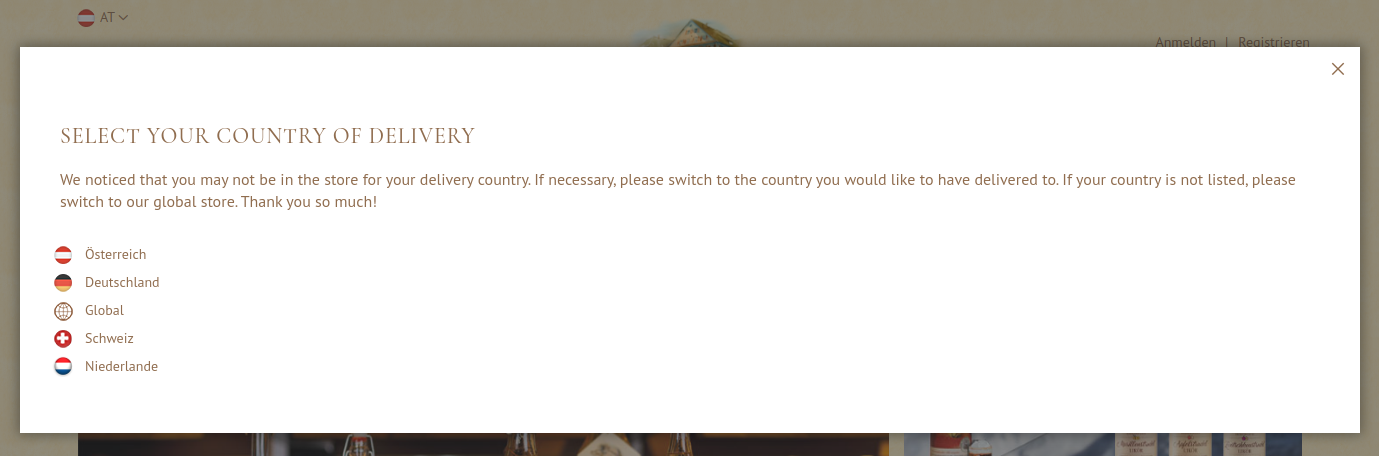
-
Das Dialog-Fenster öffnet nach drei Sekunden
-
Es wird der generelle Fallback-Inhalt aufgrund meiner Sprachenhierarchie im Browser angezeigt
-
Es wird kein Store als empfohlen angezeigt, da festgestellt wird, dass kein Store zu meiner Sprache passt bzw. keine Sprache (en_US) für einen Store hinterlegt wurde
-
Es werden alle weiteren Stores angezeigt.
-
Sortierung der Popup Sprachen Liste
-
Mit der Option
Sort Countryist es möglich, die Ausgabereihenfolge der Sprachen zu beeinflussen -
Folgende Optionen sind möglich
-
Unsorted(default) -
Iso Country Code -
Iso Local Code -
Translated Country -
Translated Language
-

Ausschluss von Stores in der Anzeige des Popups
Über die Konfiguration Hidden Stores können store-spezifisch Stores in der Anzeige des Popups ausgeschlossen werden.
Diese Konfiguration gilt auch für die Datenausgabe über die Web-Api. Sind Stores ausgeschlossen, so werden diese nicht
im Popup angezeigt oder im Web-Api-Result ausgegeben.
|
Durch den Ausschluss von Stores in der Anzeige können Store-Empfehlungen unterbunden werden. Wenn ein "recommended store" als "hidden store" markiert ist, so wird er weder ausgegeben noch als Empfehlung markiert. |
| mit Ausschluss von Stores | ohne Ausschluss-Konfiguration | ||
|---|---|---|---|
Im folgenden Beispiel sind alle Stores bis auf den Deutschen-Store von der Anzeige ausgeschlossen. So wird im Popup nur der Deutsche Store gelistet.
|
Sind keine Stores von der Anzeige ausgeschlossen, so werden alle aktiven Stores im Popup angezeigt.
|
Deaktivierung des Country-Popups in einem Store
Standardmäßig ist die Funktionalität des Country-Popups global aktiviert. Sie können diese global oder eben für spezifische Stores wieder deaktivieren, wenn Sie nicht möchten, dass ein Popup angezeigt wird.
-
Navigieren Sie im Magento-Admin-Backend zu
TechDivision >> SEO & Locale >> Country Popup Config -
Wählen Sie nun den Store über das Konfiguration-Scope-Selectmenu, für welchen Sie das Popup deaktivieren möchten.
-
Stellen Sie den Konfigurationswert
EnableaufNo-
Nach leeren des Caches wird das Popup in dem gewünschten Store nicht mehr angezeigt.
-
Im Modul-Backend kann keine Konfiguration mehr für den Store vorgenommen werden.
-